Slik overfører du musikk fra iPhone til iTunes
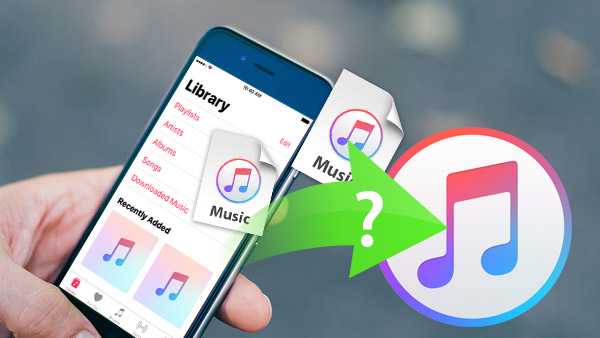
ITunes er et av de profesjonelle synkroniseringsverktøyene til iOS-brukere. ITunes er imidlertid annerledes med iCloud. ICloud sikkerhetskopierer data på sky, slik at brukerne kan få tilgang til dem på alle enheter; mens iTunes er utviklet for å overføre mediefiler fra datamaskin til iPhone. Så det er en utfordring å overføre filer fra iPhone til iTunes for de fleste iPhone-brukere. Hvis iPhone-brukere oppgraderer sine datamaskiner eller installerer iTunes-programmet på sine datamaskiner, forsvinner filene i iTunes, og brukerne må overføre filene, som musikk, fra iPhone til iTunes. Derfor viser denne artikkelen deg hvordan du overfører musikk fra iPhone til iTunes trinnvis.
Del 1. Overfør musikk fra iPhone til iTunes ved Tipard iPhone Transfer
Tipard iPhone Transfer er en av de beste musikkoverføringsprogrammene for iPhone-brukere. Det kan gi sterke funksjoner:
- 1. Denne tranferrer-applikasjonen kan tilfredsstille brukernes krav til å synkronisere musikk og andre filer fra iPhone til iTunes.
- 2. iPhone Overføring kan hjelpe brukerne til å sikkerhetskopiere musikk og andre filer fra iPhone til datamaskin med enkle trinn.
- 3. Det tillater brukeren å administrere og kontrollere alle dataene på iPhone uten jailbreaking, inkludert musikk, videoer, kontakter, bilder og andre data.
- 4. Nesten alle iOS-brukere kunne nyte de kraftige funksjonene i iPhone Transfer.
- 5. Den støtter alle enheter som kjører iOS, som iPhone 6, iPhone7, iPhone 7 Plus, iPad og så videre.
Slik overfører du musikk fra iPhone til iTunes
iPhone Transfer støtter å overføre musikk fra iPhone til iTunes på både Windows og Mac, slik at du kan laste ned og installere den riktige versjonen i henhold til datamaskinen din.
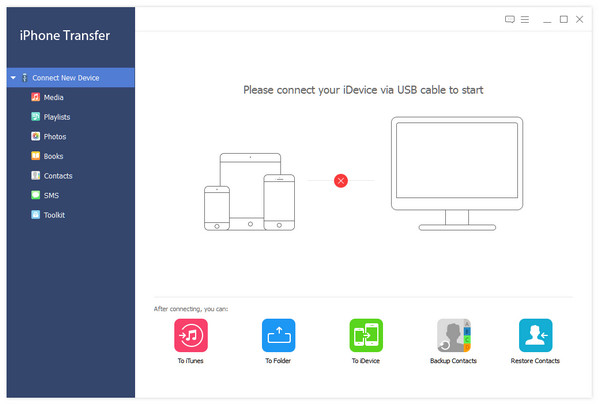
- 1. Koble din iPhone til datamaskinen med en USB-kabel. Du kan bedre bruke originalt tilbehør, hvis du vil beholde datasikkerhet og nyte iPhone Transfer's høyhastighet.
- 2. iPhone Transfer vil oppdage iPhone automatisk når den kobles til vellykket.
- 3. Deretter kan du finne alle filene som er tilgjengelige i kategorilisten under deg iPhone, inkludert musikken som skal overføres fra iPhone til iTunes.
- 4. Klikk på Media kategori, vil musikk på iPhone vises på høyre panel blandet med andre mediefiler.
- 5. Deretter kan du velge musikkfiler etter navn og type.
- 6. Etter valg, klikk på rullegardinmenyen til Eksport til og velg Eksporter til iTunes-biblioteket.
- 7. Da kan du se at all valgt musikk overføres fra iPhone til iTunes.
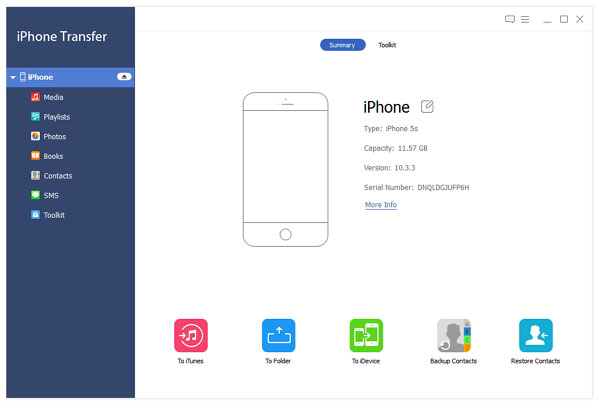
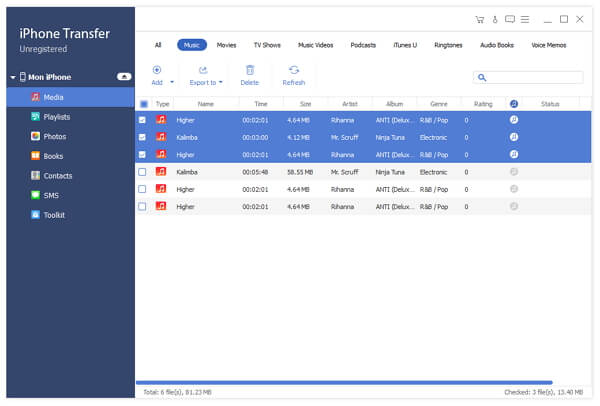
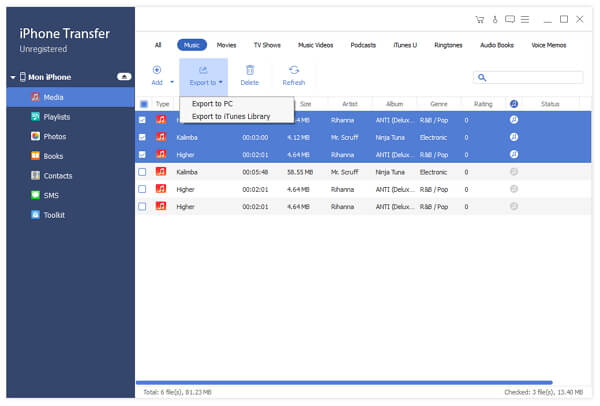
iPhone Transfer er smartere enn andre verktøy, fordi det vil oppdage at gjentatte musikkfiler finnes i iTunes, og unngå å sikkerhetskopiere dem igjen spontant. Så du kan velge alle musikkfiler som skal sikkerhetskopieres fra iPhone til iTunes, da appen hopper over den gjentatte.
Del 2. Synkroniser musikk fra iPhone til iTunes direkte
Selv om iTunes er designet for å overføre filer fra datamaskin til iPhone, kan vi synkronisere deler av musikkfiler fra iPhone til iTunes-biblioteket. Før du overfører, må du endre noen innstillinger.
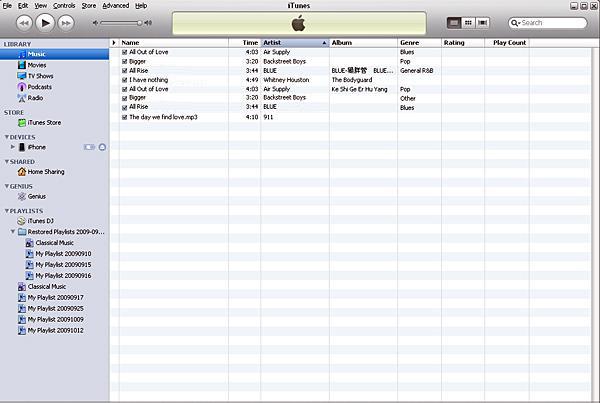
- 1. Last ned og installer den nyeste versjonen av iTunes på datamaskinen. Menyen og innstillingene kan være litt forskjellige mellom forskjellige versjoner. Ikke bekymre deg! Det vil ikke påvirke prosedyrene for å kopiere musikk fra iPhone til iTunes.
- 2. Start iTunes på datamaskinen din. Før du kobler til iPhone, må du endre innstillingene på iTunes.
- 3. Åpne Preferanser alternativ, som tilhører Rediger menyen på toppen.
- 4. Deretter merker du av for Forhindre at iPod, iPhone og iPads synkroniseres automatisk. Dette alternativet kan hindre iPhone fra å slette dataene når den kobles til den tomme iTunes.
Slik overfører du musikk fra iPhone til iTunes
- 1. Koble iPhone til datamaskinen din med kabel. Da vil iTunes oppdage det, og din iPhone vil dukke opp øverst i vinduet.
- 2. Følg navigasjonen for å aktivere prosessen med å overføre kjøp musikk fra iPhone til iTunes: Fil-> Enheter-> Overfør kjøp fra Enhetsnavn.
- 3. Vent noen minutter. Deretter finner du musikken i musikkavsnittet. Velg iTunes Store og deretter Kjøpt, du kan se at all den kjøpte musikk har blitt lagret der.
Som du kan se, kan vi bare overføre den kjøpte musikk fra iPhone til iTunes, men ikke alle musikkfiler. Hvis du vil administrere og holde alle musikkfilene i iTunes, må du bruke verktøyene fra tredjepart, for eksempel Tipard iPhone Transfer.
Basert på analysen ovenfor, kunne iPhone-brukere finne ut at iTunes er godt å overføre musikk fra datamaskin til iPhone, mens designen blir et hinder når vi ønsker å overføre musikk fra iPhone til iTunes. Ved det trenger vi vanligvis et tredjepartsverktøy for å hjelpe oss, for eksempel Tipard iPhone Transfer. iPhone Transfer er ikke bare en musikkbærer fra iPhone til iTunes, men også et kraftig program med flere sterke funksjoner. Det er helt trygt. Og for å beskytte iPhone-brukerens personvern, bruker iPhone Transfer fysiske tilkoblinger for å overføre musikk fra iPhone til iTunes. Du kan nyte den gode opplevelsen og den raske transporthastigheten uten bekymring. For ikke å nevne det kan identifisere gjenta musikkfiler og hoppe over dem smart. Kort sagt, hvis du vil overføre musikk fra iPhone til iTunes, er iPhone Transfer den ultimate løsningen du kan finne.







